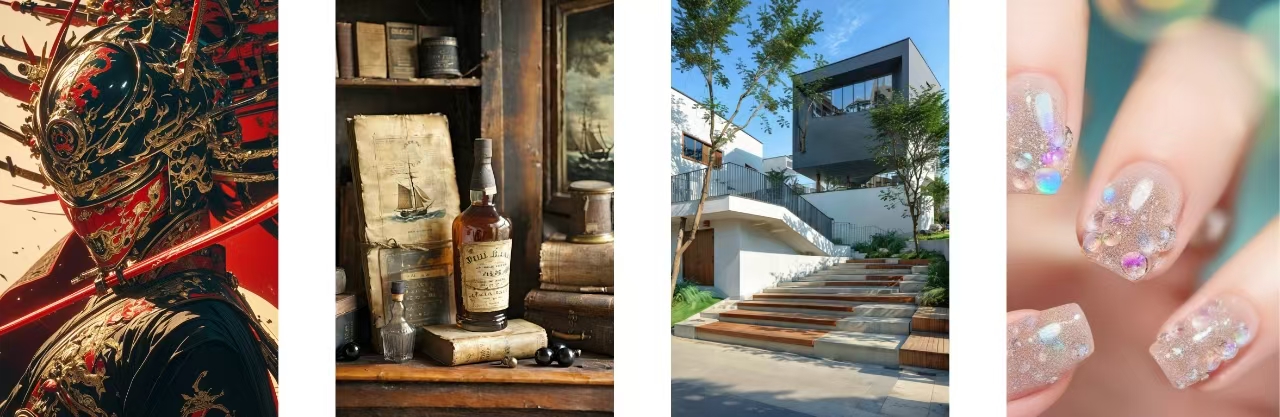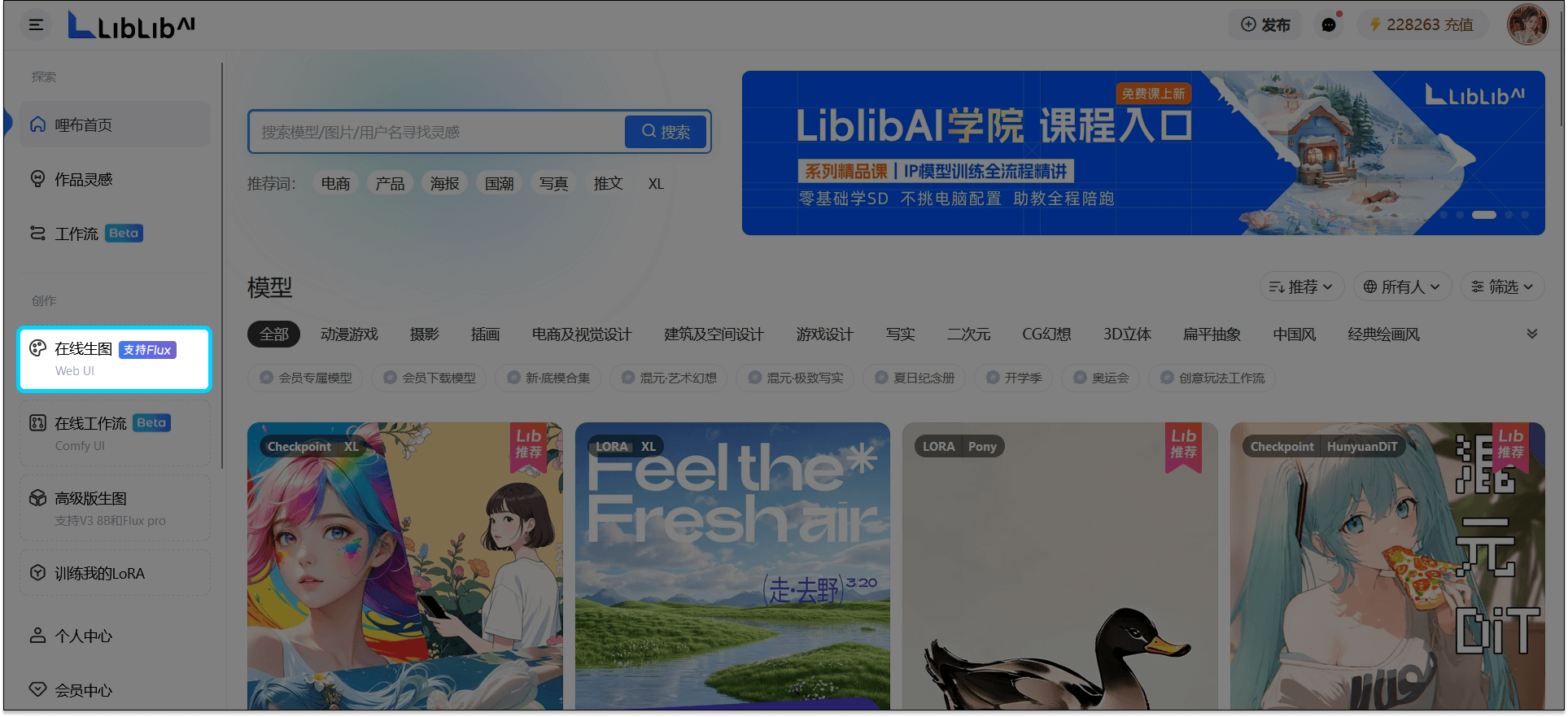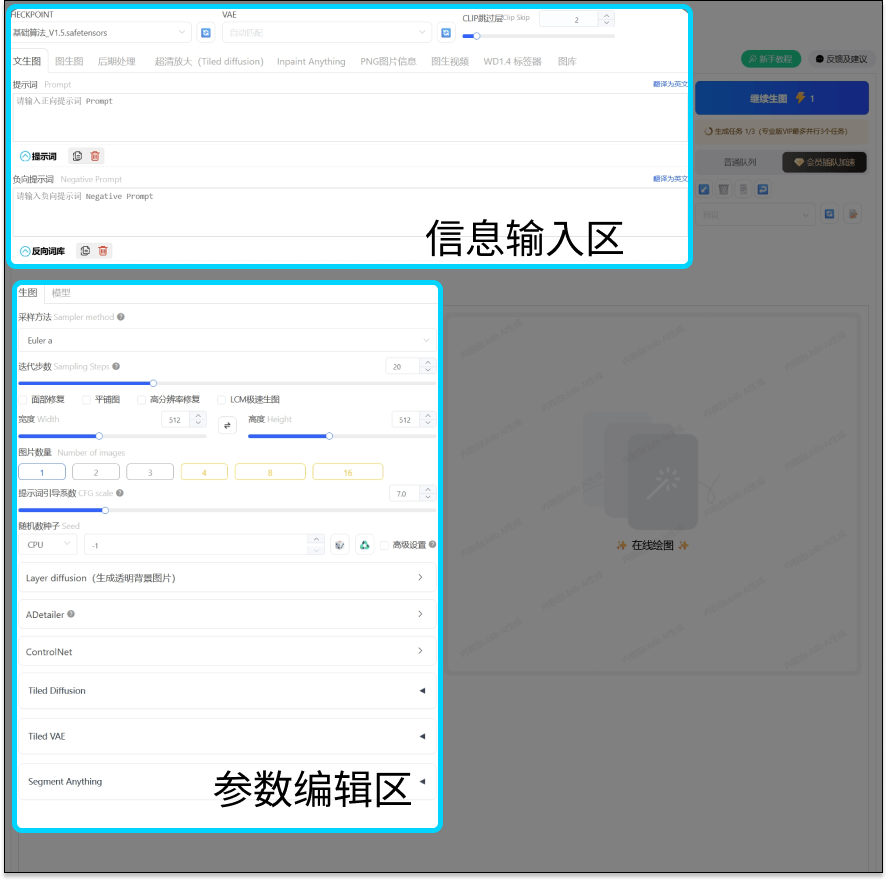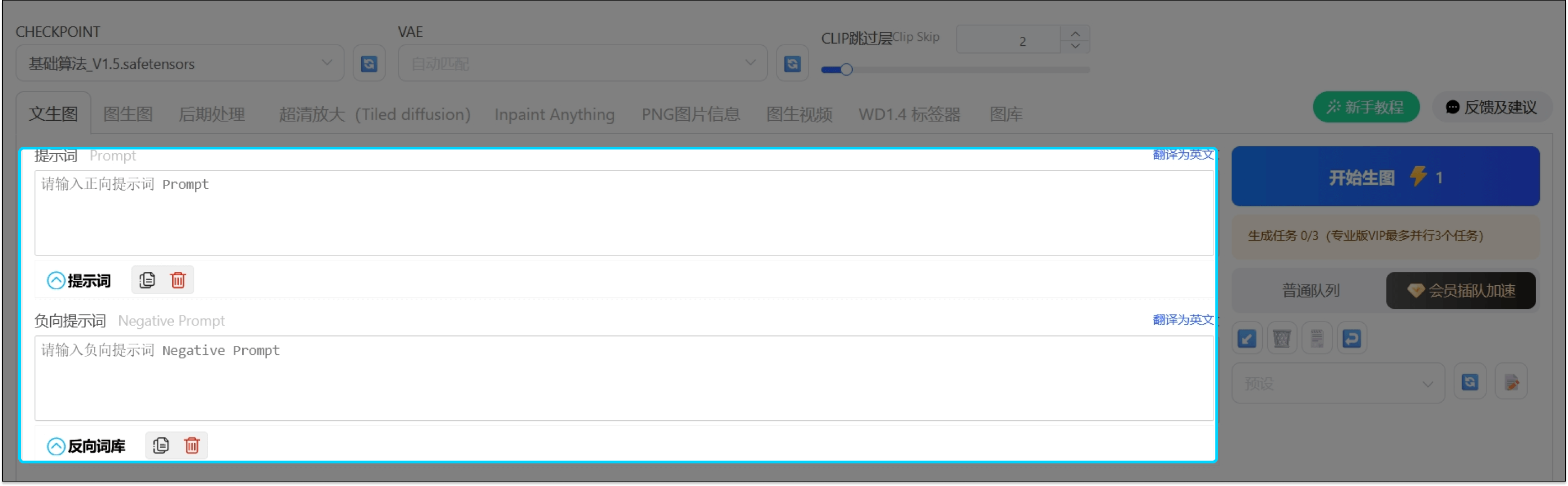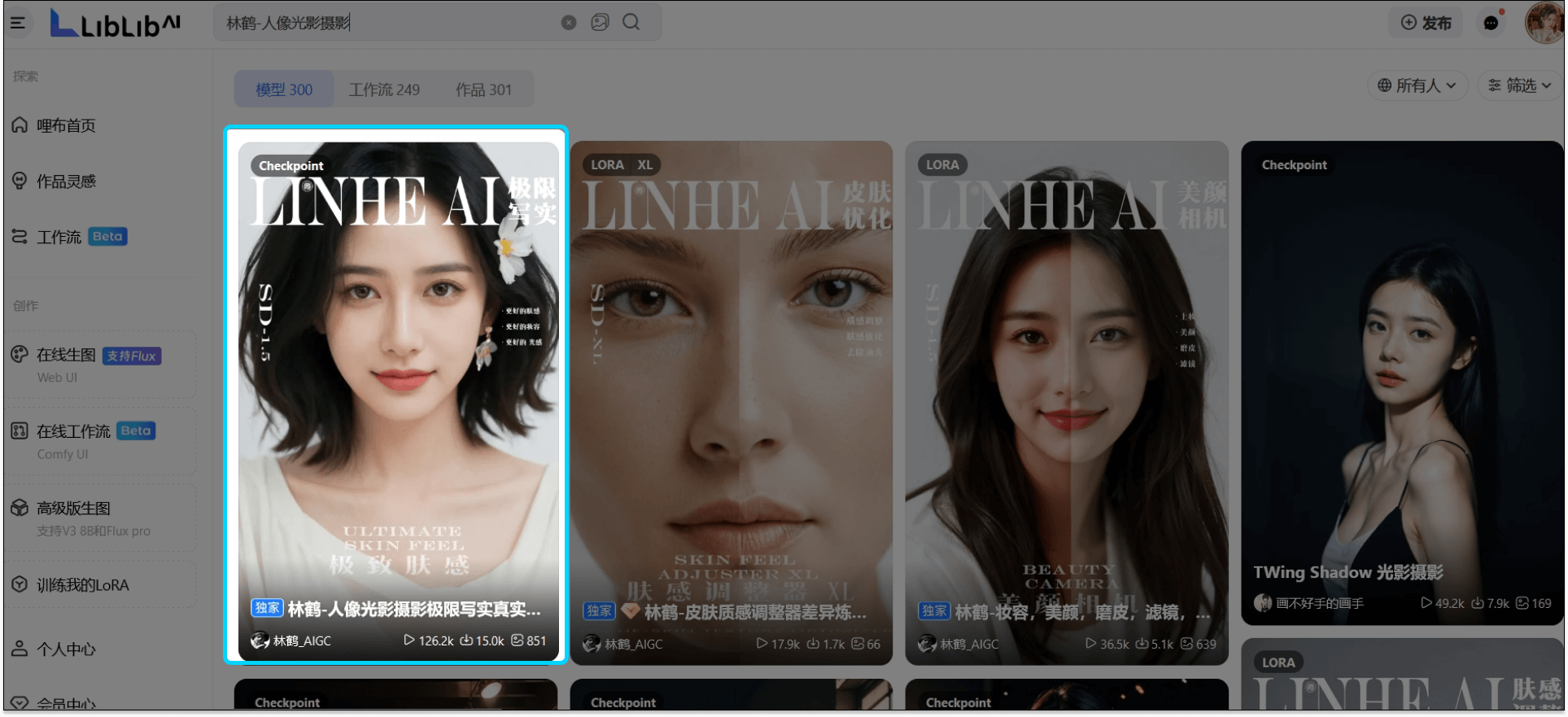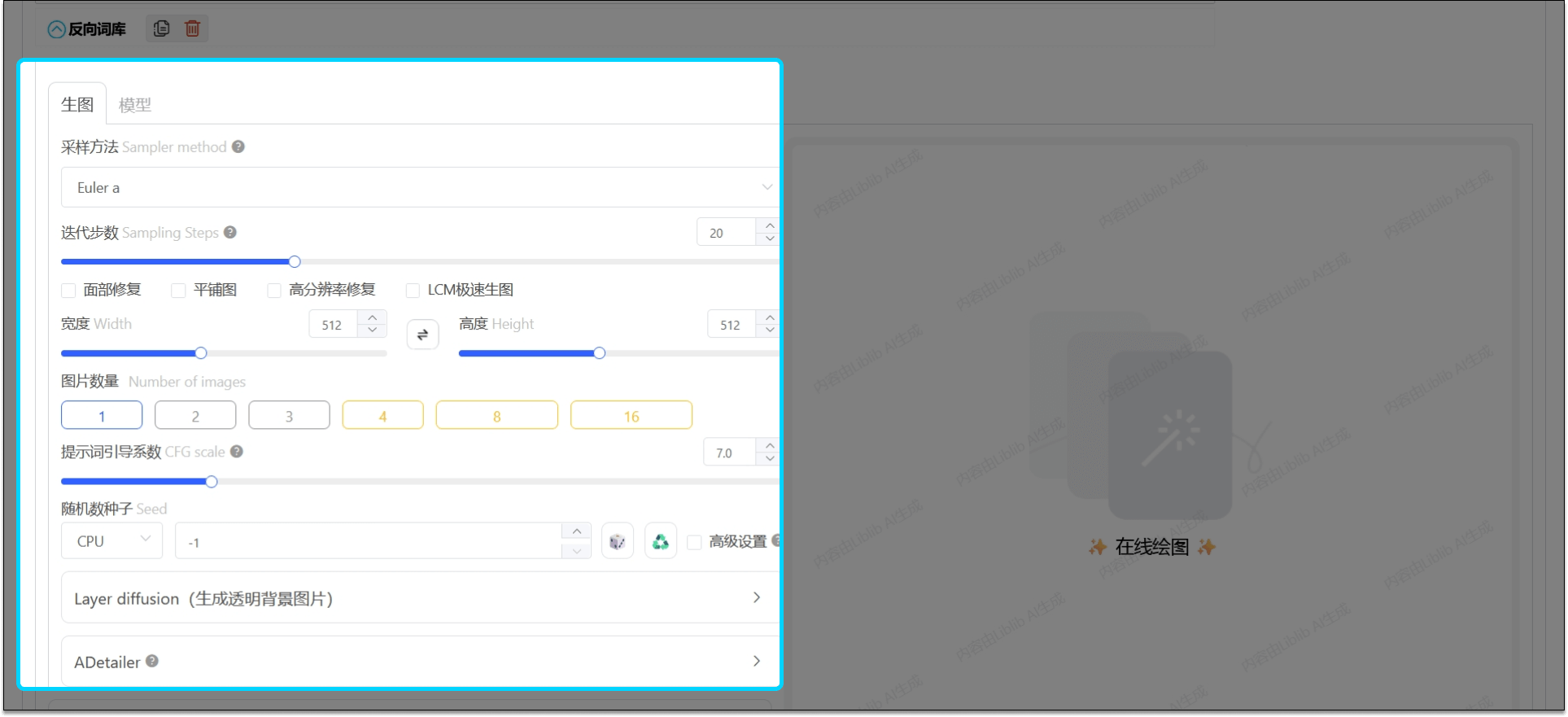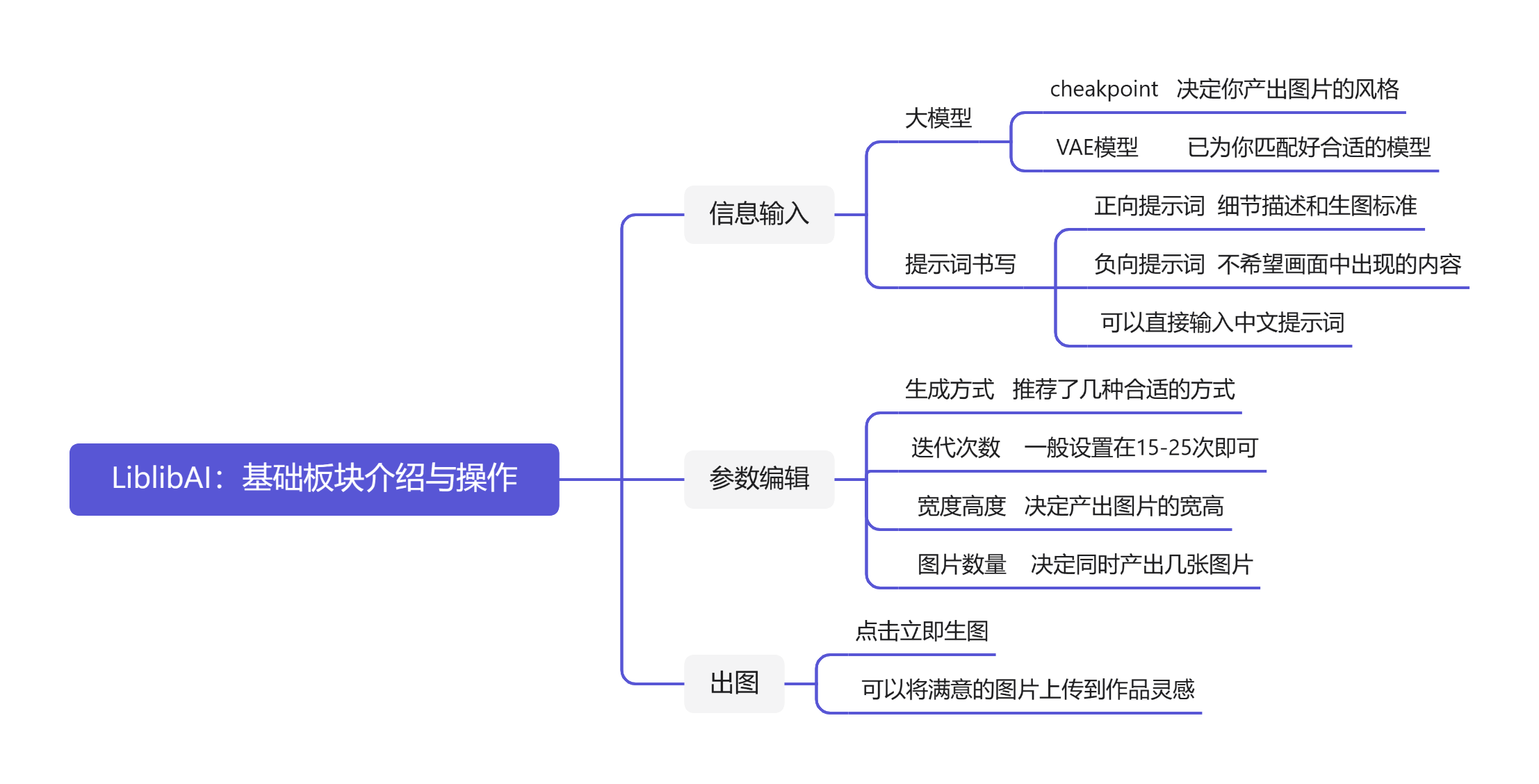前言:
AI绘画在当下已经成为了家喻户晓的辅助工具,不管是设计师、画师等设计行业从业者,还是园艺师,美甲师等等对美术绘画有相关需求的工作,如今只要稍微了解AI绘画的操作知识,就可以很轻松的产出一大批质量精美,富有创意的图片,这极大地节省了在美术设计上花费的时间成本。
如果你也想像他们一样快速产出精美好看的图片,LiblibAI为你准备了一套适合零基础小白的入门级教程,准备好了吗,跟上lib的脚步一起来学习吧!!
本节课知识点:LiblibAI生图基本操作界面介绍,提示词书写,参数设置,社区分享
一、页面板块介绍
首先我们来认识一下在线生图会用到的大致板块信息,搜索LiblibAI进入站内首页,在左侧栏中点击在线生图即可进入我们最基础的Web UI操作界面,你同样也可以在左侧栏中看到在线工作流(Comfy UI)与高级版生图的按键,这些是AI绘画的进阶玩法,使用他们你可以创作出更加惊艳的图片,如果你感兴趣可以持续关注我们后续的课程。
点击进入生图界面后,我想你一定会被看似复杂的界面冲昏了头脑,但是当我们把页面做一个分类,就会发现他整体被分为信息输入区以及参数编辑区,这两个区域是初学者快速上手AI绘画的必经之路。
在信息输入区的第一行,我们可以看到“CHECKPOINT”大模型和“VAE"模型两个下拉框,Checkpoint模型就像是一个服装店,在这里你可以选择不同的样式与风格的模型来“装扮”你的图片,从而让AI生成你想要的效果。点击模型的下拉图标,这里有适合每一位初学者使用的模型。
如果你想要选择其他的模型,返回LiblibAI的首页,我们有超过10w+模型供你选择,只需找到左上角带有“checkpoint”字样的模型并点击立即生图,在生图界面里就会自动加载你选择的模型啦。 当然你也可以认真挑选一些checkpoint的模型,选择加入模型库,最后你都可以在在线生图里找到你收藏的模型。
在checkpoint模型的右边就是VAE模型的选择了,因为是入门级课程,我们不在这里做过多赘述,你只需要知道Lib已经自动为你匹配好合适的模型即可。
模型选择的下方是一排标有文生图,图生图等决定AI生成方式的区域,我们这节课主要讲解有关文生图的知识,如果你想学习更多有关图生图以及模型选择的内容,可以期待一下我们即将推出的后续课程。
再往下就到了本节课的主要知识点之一——提示词的书写方式讲解,通过提示词撰写描述画面目前是大多数AI生图工具最为主流的创作方式。因此,提示词也被很多AI创作者称为“咒语”。所以我 们将在这个板块,向您详细的介绍提示词的用法和技巧。
二、提示词书写
提示词内容可以大致分为两大类,分别是细节描述和生图标准。
细节描述主要是对整体画面内容进行书写,主要分为人物主体特征,例如:服饰,发色,五官,面部,动作...,以及场景特点,例如:室内环境,室外环境,整体场景的描述,内部细节的描述等等;还有场景设定,像是:白天,夜晚,天气,光线方向等,同时你也可以在前面加入一些形容词,例如beautiful,happy,让整个画面的描述带有一定的感情色彩。
而生图标准主要是指对于有关图片质量产出的标准进行提示词书写。主要为画质,例如8K,高分辨率,清晰等提示词,以及画风,例如动漫,彩绘,写实,抽象等决定画面风格的提示词。
以这张图为例,十几行长度的提示词虽然看上去繁多,但是我们把它分类拆开,就会发现不同的提示词主要描绘了画面风格,画面质量,人物细节,画面背景,和一些修饰性元素。你在生图的过程中,也可以试着仿照他的形式,把细节描述和生图标准的提示词类别以词组化的形式填写进去。
词组化的好处就在于当你想修改画面某处的细节时,不需要重新组织语言。只需要将原来的词组替换为所需词组,画面就会随着词组更改而变化。
正向提示词:
画面风格、质量:(masterpiece,best quality),(realistic, photo-realistic:1.1),ultra detailed,illustration
人物细节:1girl,solo,(full body:1.3),extremely detailed eyes and face,white hair,long hair,Mecha,Mechanical body,dynamic posture,Tall and elegant,(Red | black theme:1.5)
画面背景:Mechanical,(black background:1.1),[Technological background:0.9],Gorgeous,
修饰性元素:halo,behind the luminous disc,light on face,science fiction,environment mapping,cat ear
提示词的另外一个部分就是负向提示词,它决定着你不希望画面中出现什么内容。如果你实在想不出在负向提示词写点什么,可以试着加入一些常识性的提示词,例如低画质,额外的脚,缺少手指等等,然后再根据你的图片产出重新将不希望出现的画面加入负向提示词中。
需要注意的是AI提示词的书写都是英文,但Liblib已上线的自动翻译功能也为我们提供了另一种选择,在文本框中直接输入中文提示词即可自动翻译成英文,从此摆脱编写英文的困扰
这么机械的进行介绍,我想你现在应该要打瞌睡了,不如让我们现在自己做一张图吧,在LiblibAI首页中搜索林鹤-人像光影,加入模型库,点击立即生图, 然后在提示词框中输入这段已经为你准备好的提示词,就能产出一张很好看的图片啦~
正向:1girl,white_skin,glamor,oval face,hime cut,wedding_dress,smile,hair_twirling,incredibly absurdres,huge filesize,looking_at_viewer,in summer,huge cloud,(moody lighting:1.1),available light,rich details,advanced texture,excellent photography,
负向提示词:NSFW,bad anatomy,low quality,bad proportions,grayscale,worstquality,bad body,long body,(fat:1.2),long neck,deformed,mutated,malformed limbs,bad hands,mutated hands and fingers,missing limb,malformed hands,poorly drawn hands,mutated hands,extra arms,extra limb,disconnected limbs,ugly,missing fingers,floating limbs,extra legs,bad feet,cross-eyed,too many fingers,fused fingers,easynegative,badhandv4,Bybadartist,bad-hands-5,ng_deepnegative_v1_75t,negative_hand,AS-YoungV2-neg,BadDream,verybadimagenegative_v1.3,FastNegativeV2,BadNegAnatomyV1-neg,
关于提示词的书写是一门非常重要的课程,如果你想更细致的理解这些提示词的作用和他们所起到的含义,那就去后面的课程里了解更多吧。
三、参数简介
介绍完信息输入区,继续顺着页面向下浏览,就来到了下一个板块--参数编辑区。他的主要作用就是针对生图过程中的细节部分进行调整,包括生成方式,迭代次数,图片的宽高等等。
其中第一个要点是采样方法,他决定了AI用什么方式来创作图片,你可以把它简单理解为"画画时不同型号的画笔"。 但是在经过很多测试后,我们得到的结果就是--不管用哪种采样方法生出来的图看起来都差不多。
在这里lib给大家推荐了几个好评率最高的采样方式,大家也可以在社区里面根据作者的建议来进行选择:DPM++2M Karras、DPM++3M SED Karras、DPM++2M。
在采样方式的下方就是迭代步数,这是指在生图过程中需要进行几次图片绘制的过程,往往步数越高,图片细节越多,然而迭代步数过高的话图片细节并不会有太多增加,甚至会出现花费了很多时间,图片质量 却没有很大提升的情况,所以我们建议迭代步数设置在15-25步即可。
顺着界面往下就是宽度和高度,在这里你可以自由的设置图片的宽高大小。
在宽度和高度的下面就是图片数量,在这里你可以决定同时生成多少张图片。
当然如果你也想生成这样精美的图片,就需要用到在这节课中还没提到的进阶参数用法。我们会在后续的课程中进行详细讲解。
好了,总结一下,在这节课里我们了解了LiblibAI基本操作界面的构成,介绍了模型的使用方法与场景,随后我们对提示词的书写方式进行了简单介绍,并尝试着使用AI产出了第一张图片,然后我们又学习了参数编辑区部分参数的作用,最后介绍了图片产出与社区分享的操作步骤,掌握这些,你已经可以较为熟练的进行AI图片的内容产出了。
在下一节课里,我们要学习的就是AI生图最主要的方式--文生图的操作流程详解,我将为你详细介绍文生图的基本生成原理,以及本节课提到的提示词的进阶用法,并系统讲解出图参数的设置要点,最后会介绍几个实用的文生图插件和设计师常用的网站。本期基础绘画教程就到这里结束啦,感谢你看到这里,我们下期见,拜拜。